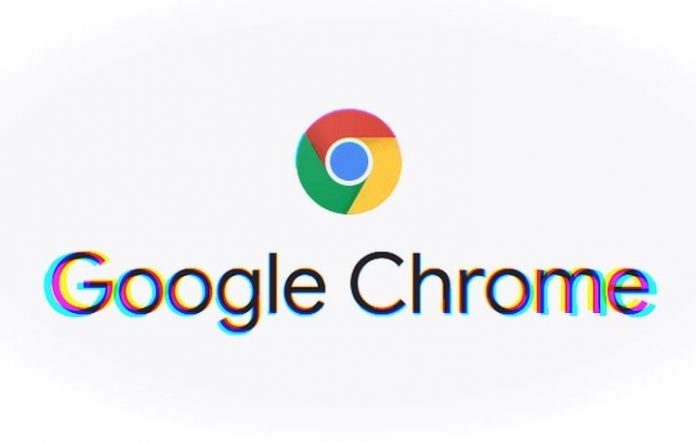Перебой вкладок в аккаунте Google Chrome — это проблема, с которой время от времени сталкиваются почти все пользователи. Если вы один из таких неудачливых пользователей Chrome, не расстраивайтесь. Иногда эту проблему легче решить, чем вы ожидаете. Похоже, у вас на экране появляется «Aw, Snap!», и чтобы восстановить страницу, ее нужно перезагрузить. Это неудобно, если вы просто читаете что-то, но это становится кошмаром, если вы пишете что-то или заполняете формы, так как они не будут сохранены, и вам придется начинать все с нуля.
Мои Chrome вкладки Google сбоят, в чем проблема?
Я столкнулся с той же проблемой день назад, поэтому я начал гуглить, в чем может быть проблема. Основываясь на всей информации, которую я прочитал, я могу сказать, что в 90% случаев проблема — это ваш кэш. Я читал, что некоторые авторы говорят, что это могут быть проблемы с вашим интернет-соединением, но я так не думаю, просто потому, что когда нет интернет-соединения, вы увидите информацию об этом в Google Chrome, а не во вкладке ‘Aw, Snap’.
Как очистить кэш Google Chrome.
Прежде всего, тебе нужно:
- Нажмите «Больше» в верхней части панели браузера (выглядит как 3 точки), -> Больше инструментов -> Очистить данные просмотра;
- Выберите «Все время» рядом с временным интервалом;
- Выбирайте только «Cookies и другие данные сайта» и «Кэшированные изображения и файлы«. Никогда не выбирайте ‘Пароли и другую информацию‘, так как вы потеряете все, что связано с вашими паролями, информацией о банковских картах и всем остальным (так что вам придется заполнять все эти поля с нуля, а это будет скучно и займет слишком много времени);
- Нажмите «Очистить данные«.
Что еще можно сделать, чтобы предотвратить сбой вкладок Chrome Google?
Я на 90% уверен, что очистка кеша поможет тебе, но если нет, то есть и другие вещи, которые ты можешь попробовать:
- Очистите кэш вашего ПК с помощью CCleaner или любого другого инструмента для очистки кэша;
- Переустановите Google Chrome;
- Деактивируйте все Расширения и приложения, которые вы не используете.
Наш компьютер хранит много неиспользуемой информации, в том числе много расширений Google Chrome, которые не работают. Если это так, то вы должны просто проверить список расширений Google Chrome и отключить или даже удалить все из них, которые вы не используете сейчас.
Также ознакомьтесь с нашей статьей о том, как исправить неработающее приложение YouTube 8K.